在Adobe Photoshop (PS) 中以PDF格式导出文件的步骤如下:,1、
制作和编辑文件:在PS中完成您的设计或编辑工作。,2、
选择存储选项:点击菜单栏中的“文件”(File),然后选择“存储为”(Save As)选项。,3、
设置保存类型:在弹出的对话框中,从保存类型(Save as type)下拉菜单中找到并选择“Photoshop PDF”选项。,4、
填写文件信息:更改文件名(File Name),选择您希望保存文件的位置(Location),然后点击“保存”(Save)。,5、
调整输出质量:在存储面板(Save As dialog box)中,您可以根据需要调整图像的质量、压缩设置等,这些选项会影响到最终PDF文件的大小和质量。,6、
确认导出:在选择好所有选项后,点击下方的“存储PDF”(Save PDF)按钮,等待PS处理并完成导出。,7、
检查文件:导出完成后,您可以在指定的位置找到PDF文件,并检查其质量和完整性。,注意事项:,1、确保您的设计符合预期,所有必要的图层都已正确合并或嵌入。,2、在调整输出质量时,如果对PDF的具体设置不太熟悉,可以先使用默认设置,之后根据结果进行适当调整。,3、如果文件包含多个页面或图层,确保它们在导出时保持正确的顺序和布局。,4、导出过程中,如果出现任何错误或警告,仔细阅读提示信息,根据需要进行相应的调整。,通过以上步骤,您应该能够在PS中顺利地将您的文件导出为PDF格式,如果您需要将多个图片或扫描件合并成一个PDF文件,可以使用“文件——自动——PDF演示文稿”功能,或者利用“文件——脚本——将图层导出到文件”来先将每个图层单独导出,然后再合并成PDF。,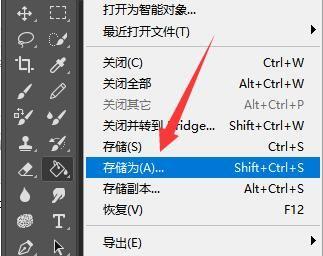
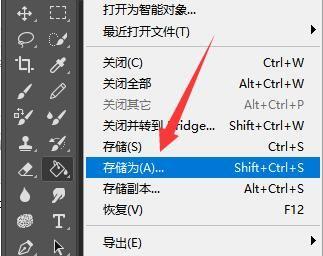 ,
,
ps怎么以PDF格式导出文件
版权声明:本文采用知识共享 署名4.0国际许可协议 [BY-NC-SA] 进行授权
文章名称:《ps怎么以PDF格式导出文件》
文章链接:https://zhuji.vsping.com/464160.html
本站资源仅供个人学习交流,请于下载后24小时内删除,不允许用于商业用途,否则法律问题自行承担。
文章名称:《ps怎么以PDF格式导出文件》
文章链接:https://zhuji.vsping.com/464160.html
本站资源仅供个人学习交流,请于下载后24小时内删除,不允许用于商业用途,否则法律问题自行承担。

 国外主机测评 - 国外VPS,国外服务器,国外云服务器,测评及优惠码
国外主机测评 - 国外VPS,国外服务器,国外云服务器,测评及优惠码















